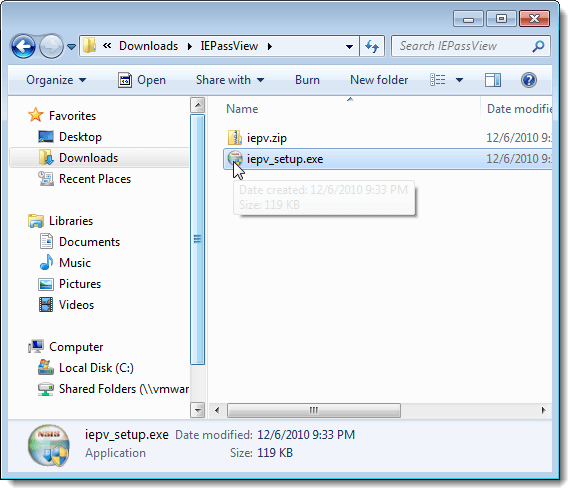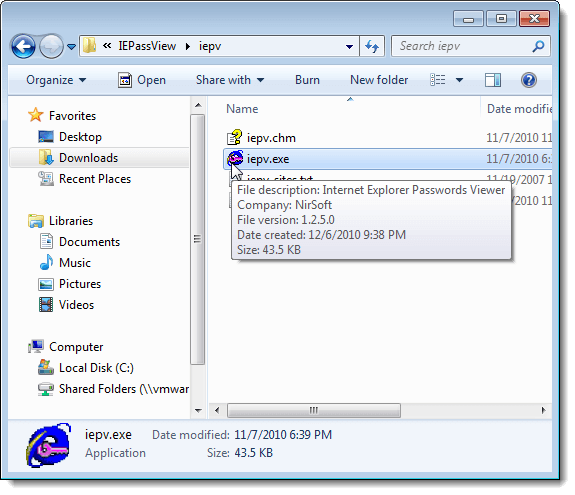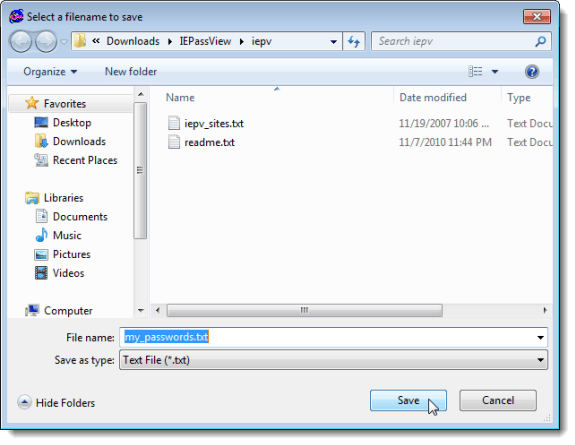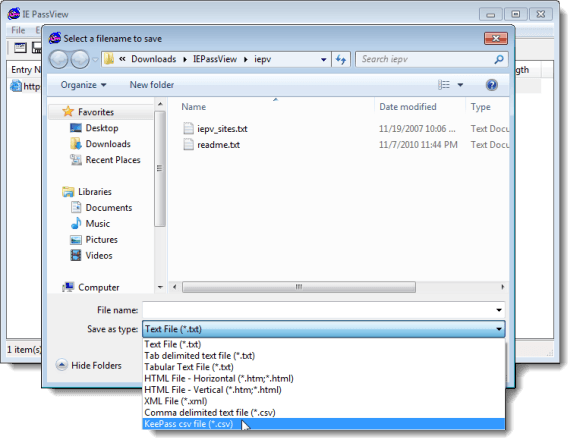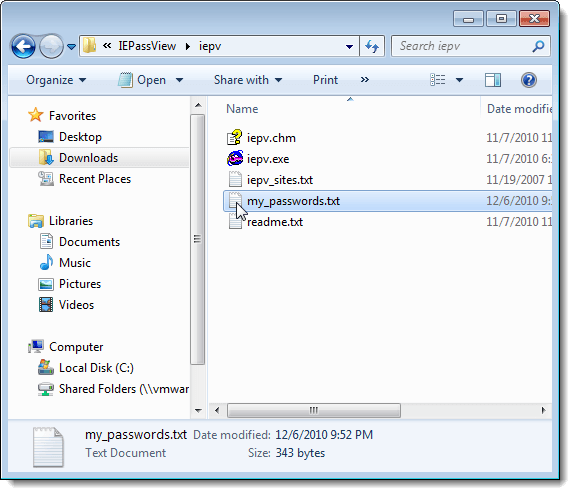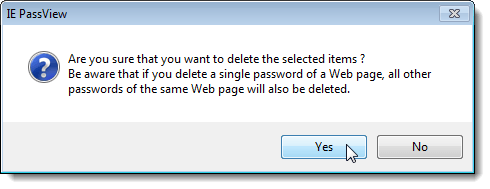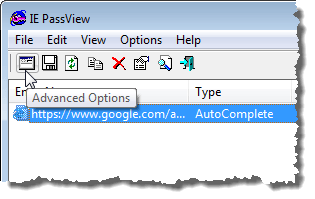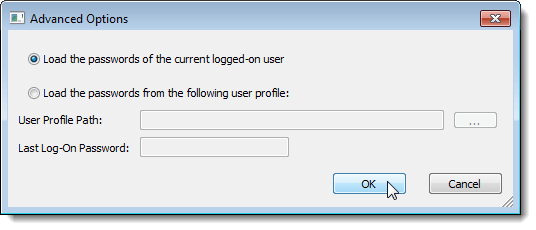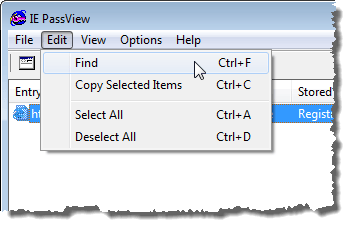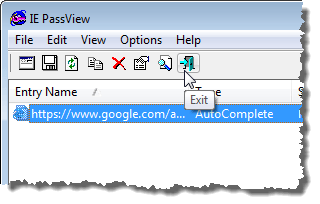Majoritatea browserelor web vă permit să stocați parolele pentru a vă conecta mai ușor și mai repede la site-uri Web. Am găsit un instrument gratuit, numit IE PassView, care facilitează vizualizarea, copierea de rezervă și ștergerea parolelor salvate în Internet Explorer.
IE PassViewfuncționează cu Internet Explorer versiuni 4.0 și mai noi, prin Internet Explorer 11 pe Windows 10.
Descărcați IE PassViewde la
http://www.nirsoft.net/utils/internet_explorer_password.html.
Există două versiuni ale IE PassViewpe care le puteți descărca. Fișierul .exeeste un program de instalare complet cu un program de dezinstalare. Fișierul .zipeste o versiune portabilă a IE PassView.
pentru a dezarhiva fișierul .zipși pentru a utiliza versiunea portabilă. Pentru a utiliza această versiune, faceți dublu clic pe fișierul iepv.exe.
PassViewfereastra principală. Toate parolele salvate în Internet Explorer se afișează într-o listă cu adresa URL a site-ului web (Nume de intrare), parola TipStored in), perechile Nume utilizatorși Parolăși Parolele. >3
Puteți selecta parole din listă și le puteți salva în diferite tipuri de fișiere. Pentru a face acest lucru, selectați parolele dorite utilizând tastele Shiftși Ctrlpentru a selecta elementele din listă la fel cum ați proceda în Windows Explorer. Faceți clic pe butonul Salvați articolele selectatedin bara de instrumente.
NOTĂ:de asemenea, selectați elementele utilizând opțiunile Selectați toateși Deselectați toatedin meniul Editați.
s>Se afișează caseta de dialog Selectați un nume de fișier pentru salvare. Navigați la dosarul în care doriți să salvați fișierul. Introduceți un nume pentru fișierul dvs. în caseta de editare Numele fișierului. Selectați tipul de fișier dorit din lista derulantă Salvați ca tipși faceți clic pe Salvați.
NOTĂ:Dacă salvați parolele într-un fișier text, parolele sunt afișate în text simplu în acel fișier. Dacă utilizați KeePass pentru a vă păstra parolele, puteți selecta opțiunea fișierul KeePass csv (* .csv)din lista derulantă Salvați ca tippentru a importa informațiile despre parolă în KeePass.
Dacă decideți să vă păstrați parolele într-un fișier text, vă recomandăm să securizați fișierul utilizând criptarea. Cu toate acestea, cea mai bună opțiune este ceva ca KeePass, care este local sau folosind un manager de parole online, cum ar fi LastPass.
puternic>IE PassViewdeschis în timp ce utilizați IE și ați salvat mai multe parole în IE, puteți reîmprospăta lista în IE PassViewfăcând clic pe butonul Actualizare/ p>
De asemenea, puteți copia elementele selectate pentru a le lipi într-un alt fișier selectând parolele care urmează să fie copiate și făcând clic pe Copiați articolele selectatede pe bara de instrumente. Acest lucru este util dacă doriți să stocați în siguranță informațiile într-un fișier LockNote, așa cum sa menționat mai sus.
NOTĂ:Puteți de asemenea să selectați Copiați articolele selectatedin meniul Editați/ s>
Puteți șterge cu ușurință parolele din IE selectând parolele pe care doriți să le ștergeți și dând clic pe Ștergeți elementele selectate.
Se afișează o casetă de dialog de confirmare pentru a vă asigura că doriți să ștergeți elementele selectate. Dacă ștergeți o parolă pentru un site web, toate parolele de pe acest site vor fi șterse. Faceți clic pe Da dacă sunteți sigur că doriți să ștergeți parolele.
NOTĂ:Dacă alte persoane utilizează computerul, vă recomandăm să ștergeți toate parolele salvate în IE înainte de al lăsa pe altcineva utilizați computerul.
Există câteva opțiuni pe care le puteți seta în IE PassView. Pentru a seta aceste opțiuni, faceți clic pe butonul Opțiuni avansatedin bara de instrumente.
NOTĂ:din meniul Opțiuni.
Se afișează caseta de dialog Opțiuni avansate. Puteți să încărcați parolele de la utilizatorul conectat (Încărcați parolele utilizatorului curent conectat) sau de la alt utilizator (Încărcați parolele din următorul profil de utilizator). Dacă alegeți să încărcați parole de la un alt utilizator, specificați Calea profilului utilizatoruluiși Parola de conectare ultimapentru acel utilizator. Faceți clic pe OK.
Dacă aveți o listă lungă de parole salvate, utilizați opțiunea Căutaredin meniul Editați.
afișați în IE PassViewutilizând opțiunile din meniul Vizualizare. De asemenea, meniul Vizualizarevă permite să vizualizați un Raport HTMLpentru toate elementele sau numai pentru elementele selectate.
Pentru a închide IE PassView, faceți clic pe butonul Ieșiredin Bara de instrumente sau selectați / strong>.
NOTĂ:Atunci când se ocupă cu vizualizarea și salvarea parolelor, Dacă alte persoane utilizează computerul, trebuie să criptați întotdeauna informațiile sensibile. Am menționat câteva modalități de a face acest lucru mai devreme în acest post. Bucurați-vă!